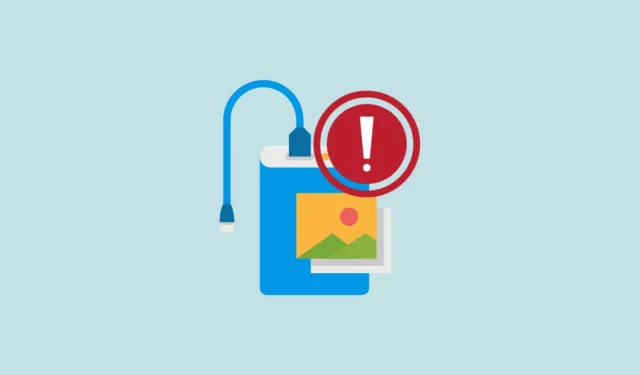
Solution 1 : exécutez l’utilitaire de résolution des problèmes matériels
Windows dispose d’un outil de dépannage intégré qui peut vous aider à diagnostiquer et à résoudre les problèmes liés à votre matériel. Vous pouvez l’utiliser pour essayer de résoudre les problèmes qui empêchent votre lecteur externe de s’afficher.
- Utilisez le
Win + Rraccourci pour lancer la boîte de dialogue « Exécuter ». - Lorsque la boîte apparaît, tapez
msdt.exe -id DeviceDiagnosticà l’intérieur et appuyez sur Entrée.
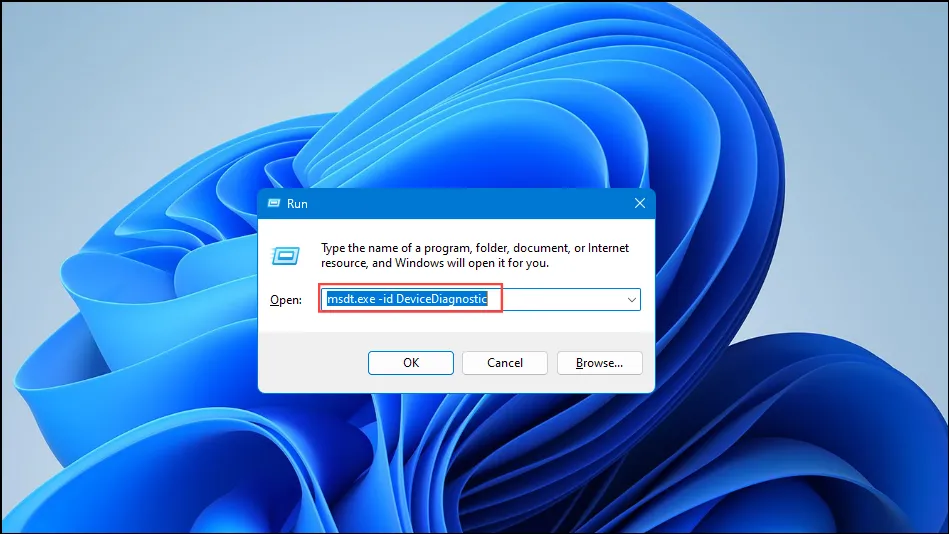
- Lorsque l’utilitaire de résolution des problèmes matériels apparaît, cliquez sur le bouton « Suivant ».
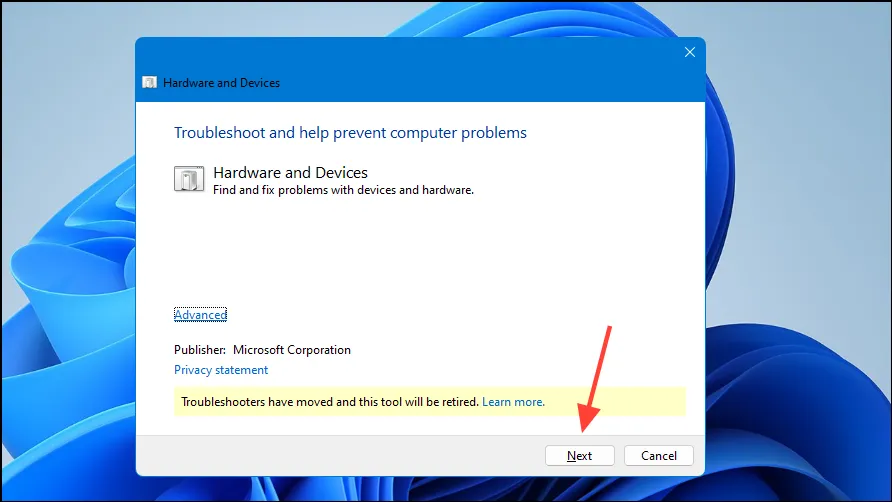
- L’utilitaire de résolution des problèmes recherchera les problèmes et, s’il en trouve, vous indiquera les étapes à suivre pour les résoudre, comme le redémarrage de votre PC. Suivez les étapes, puis vérifiez si votre lecteur externe s’affiche.
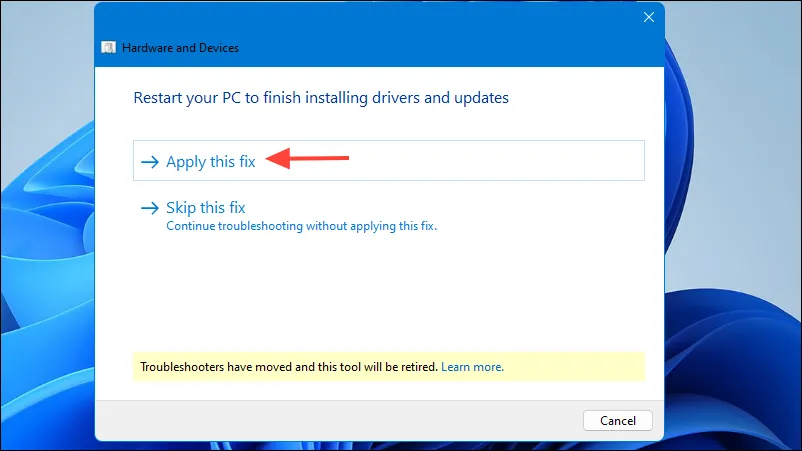
Solution 2 : essayez le montage automatique
Le montage automatique est une fonctionnalité Windows qui permet à votre ordinateur de mapper automatiquement l’emplacement d’un lecteur nouvellement connecté et de lui attribuer une lettre. Vous pouvez vérifier qu’il est activé et l’activer s’il ne l’est pas.
- Ouvrez le menu Démarrer, tapez
cmdet cliquez sur « Exécuter en tant qu’administrateur ».
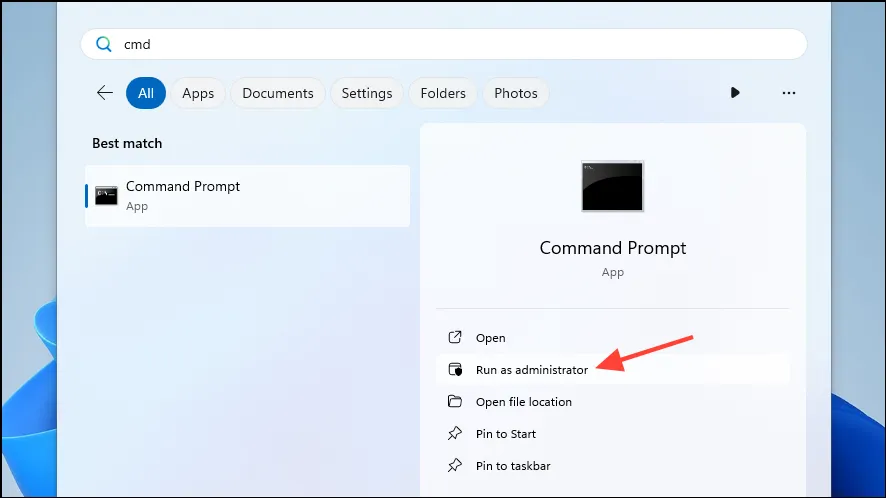
- Lorsque la fenêtre d’invite de commande apparaît, tapez
mountvol /Eet appuyez sur Entrée.
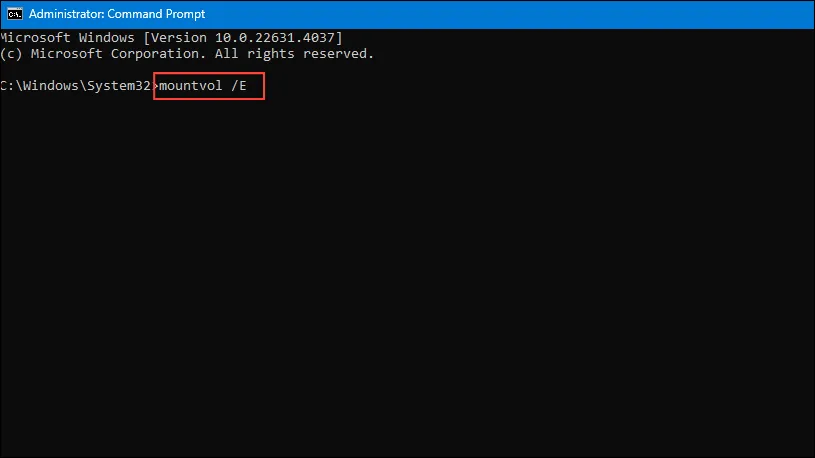
- Cela activera le montage automatique. Vous pouvez maintenant redémarrer votre PC et essayer de reconnecter votre lecteur externe. Si vous le souhaitez, vous pouvez supprimer toutes les lettres attribuées par Windows à différents lecteurs en tapant
mountvol /Rdans la fenêtre d’invite de commande.
Solution 3 : Vérifiez l’utilitaire de gestion des disques ou le BIOS
L’outil de gestion des disques de Windows affiche non seulement tous les disques internes et externes connectés à votre PC, mais vous permet également de les redimensionner et de les formater. Vous pouvez l’utiliser pour accéder à votre disque externe.
- Ouvrez le menu Démarrer, recherchez « Gestion des disques » et cliquez sur « Créer et formater des partitions de disque dur ».
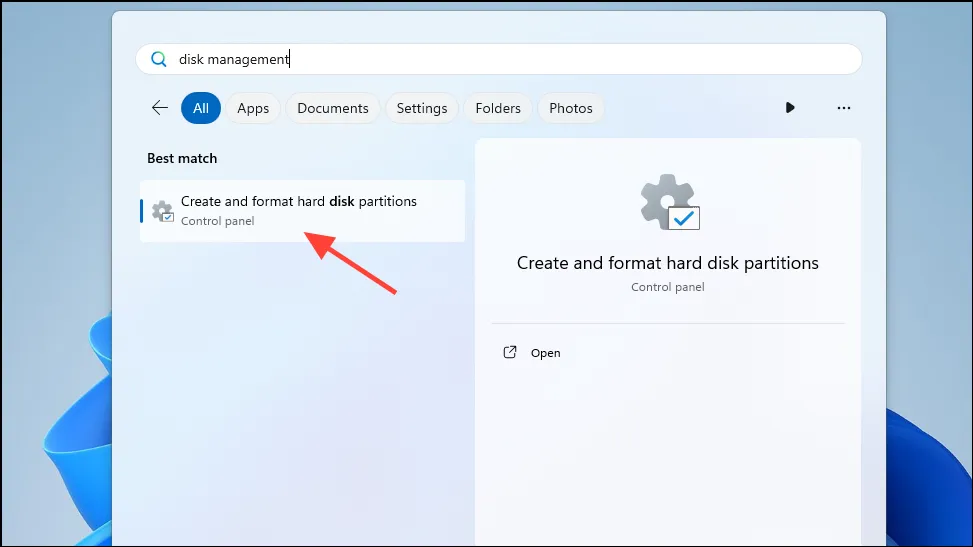
- Ensuite, connectez votre disque dur externe à votre PC. Il devrait apparaître dans l’utilitaire de gestion des disques.
- Vérifiez que le lecteur connecté apparaît comme « En ligne » sur la gauche. S’il est hors ligne, faites un clic droit dessus, puis sur « En ligne » dans le menu contextuel.
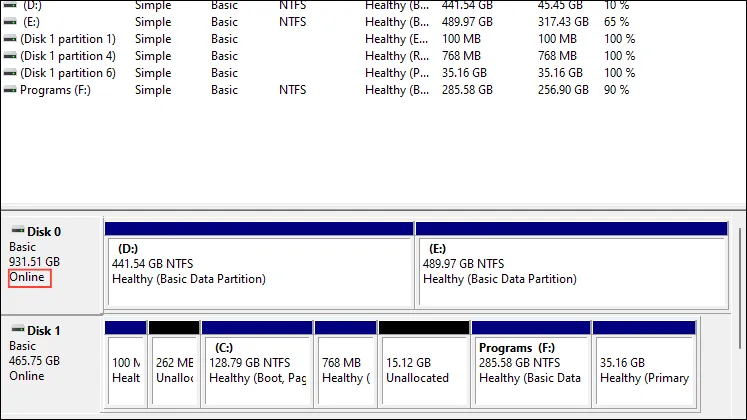
- Une fois le lecteur en ligne, il s’ouvre dans une nouvelle fenêtre de l’Explorateur Windows. Si ce n’est pas le cas, vous pouvez vérifier s’il apparaît dans votre BIOS. Pour ce faire, redémarrez d’abord votre PC.
- Au démarrage, appuyez sur la touche BIOS pour accéder au BIOS, qui peut varier en fonction de la marque et du modèle de votre PC, mais peut être F2, F10, F12 ou d’autres touches.
- Une fois que vous entrez dans le BIOS, utilisez les touches fléchées pour accéder à l’onglet Matériel et vérifiez si votre lecteur externe est répertorié.
Correction 4 : créer un nouveau volume
Si votre lecteur externe apparaît dans l’utilitaire de gestion des disques, vous pouvez créer un nouveau volume pour y accéder.
- Si le lecteur apparaît comme un espace non alloué, cliquez avec le bouton droit n’importe où sur l’espace, puis cliquez sur « Nouveau volume simple ».
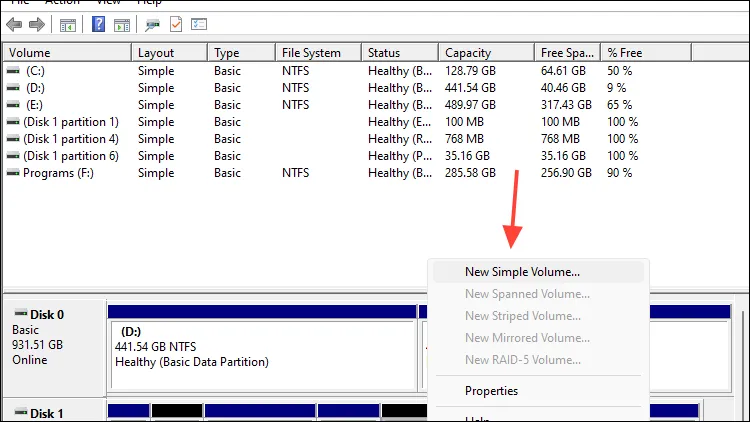
- Lorsque l’assistant Nouveau volume s’ouvre, vous pouvez sélectionner la taille du volume. Cliquez ensuite sur le bouton « Suivant ».
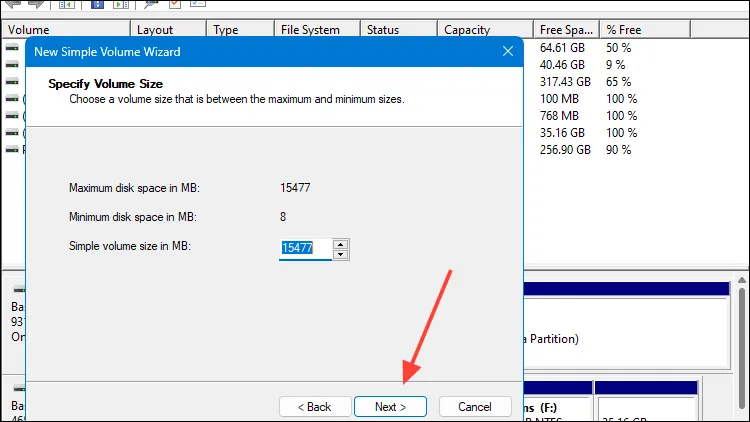
- Sur la page suivante, sélectionnez la lettre à attribuer au volume nouvellement créé avant de cliquer à nouveau sur « Suivant ».
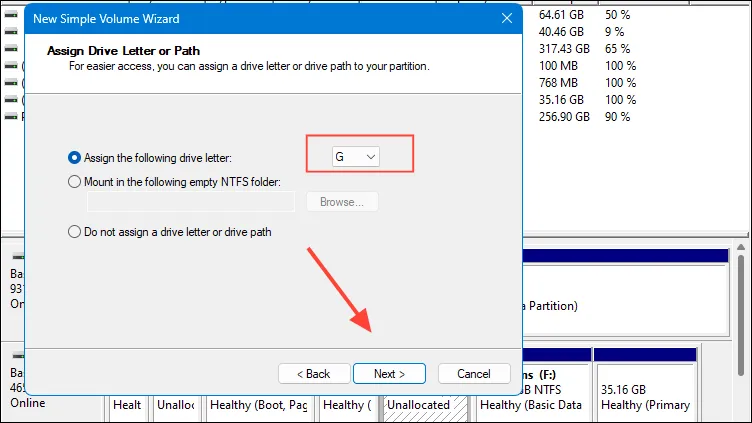
- Ensuite, sélectionnez le système de fichiers et le nom du volume. Assurez-vous de garder l’option « Effectuer un formatage rapide » cochée. Enfin, cliquez sur le bouton « Terminer » pour terminer le processus.
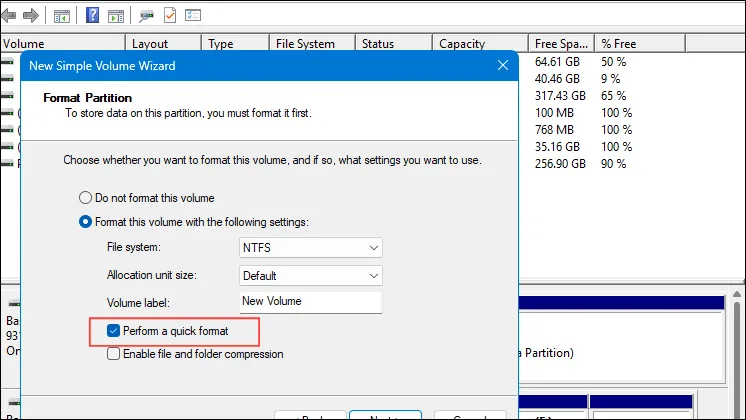
Solution 5 : Vérifiez les pilotes de votre appareil
Il se peut qu’un problème avec les pilotes de périphérique du lecteur externe empêche son affichage. Vous pouvez utiliser le Gestionnaire de périphériques pour vérifier cela.
- Faites un clic droit sur le bouton Démarrer et cliquez sur « Gestionnaire de périphériques ».
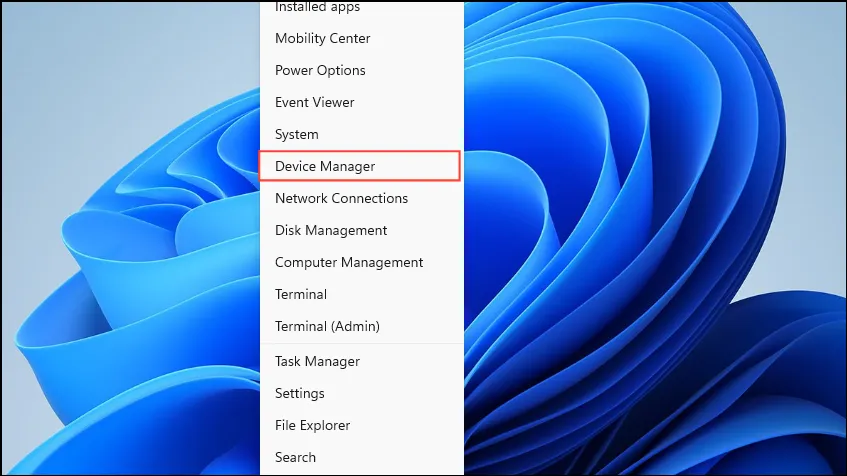
- Lorsque le Gestionnaire de périphériques s’ouvre, cliquez sur la section « Pilotes de disque » pour la développer. Vérifiez si un point d’exclamation jaune apparaît. Si c’est le cas, cela signifie qu’il y a un problème avec le pilote.
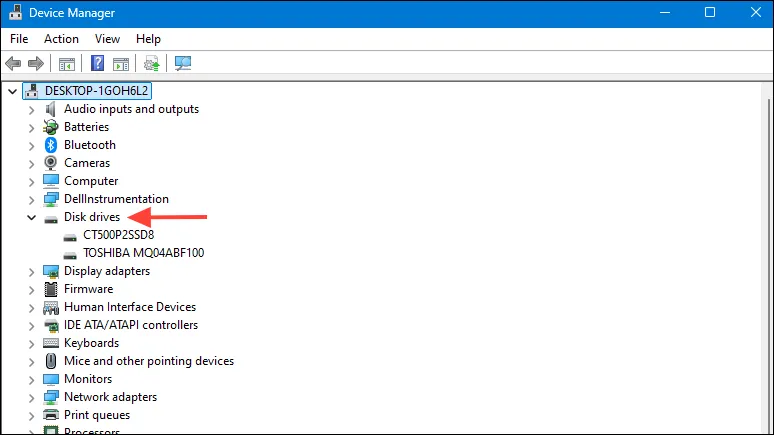
- Vous pouvez cliquer avec le bouton droit de la souris sur le pilote, puis cliquer sur « Propriétés ». En cas de problème, vous verrez un message d’erreur ici.
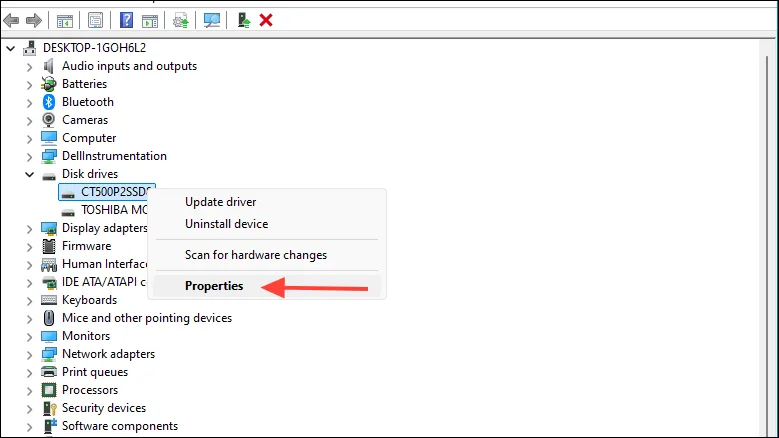
- Si le pilote du périphérique est obsolète, faites un clic droit dessus et cliquez sur « Mettre à jour le pilote ».
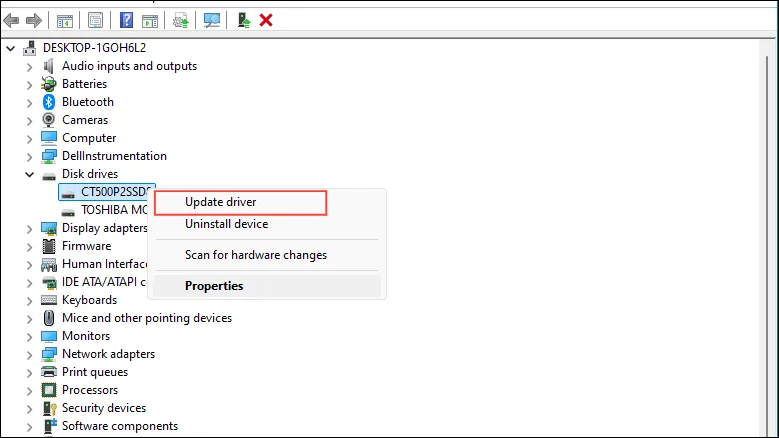
- Cliquez ensuite sur « Rechercher automatiquement les pilotes » et laissez Windows rechercher les pilotes les plus récents en ligne.
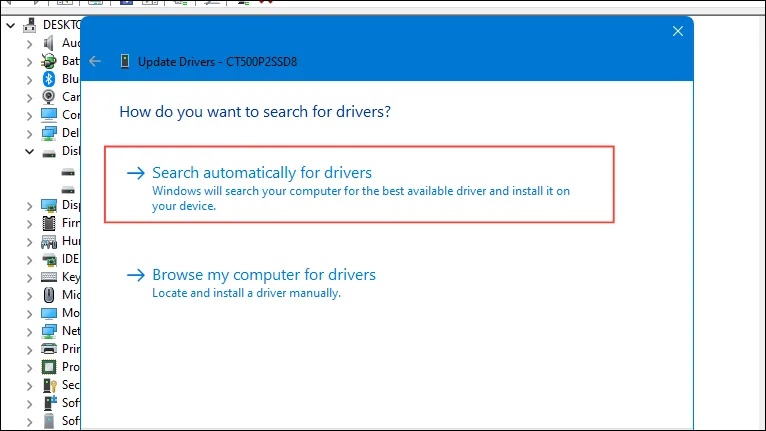
- Si Windows détecte de nouveaux pilotes, il les installera et vous pourrez redémarrer votre PC, puis vérifier si votre lecteur externe s’affiche désormais. Vous pouvez également visiter le site Web du fabricant de votre ordinateur et y rechercher les derniers pilotes de périphérique.
- Si la mise à jour du pilote ne fonctionne pas, essayez de restaurer ou de désinstaller le pilote. Vous pouvez le faire à partir du panneau Propriétés en cliquant sur l’onglet « Pilote » en haut, puis sur le bouton « Restaurer le pilote » ou « Désinstaller le périphérique ».
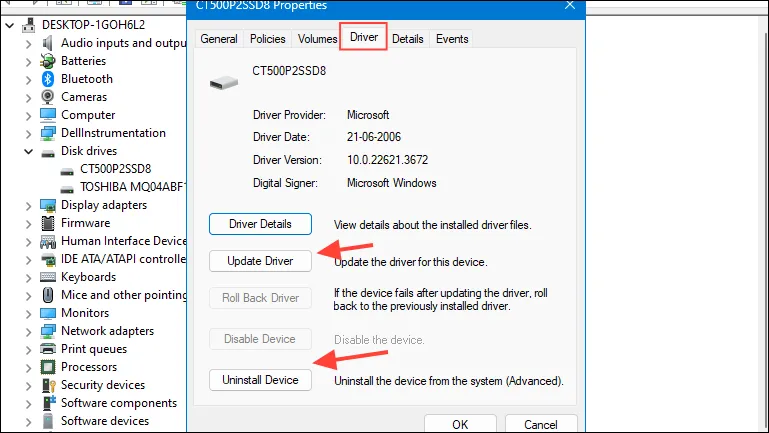
Solution 6 : formater le disque externe
Il est possible que vous ne puissiez pas accéder à votre lecteur externe s’il est mal formaté, comme ext4 ou d’autres formats que Windows ne peut pas lire. Pour résoudre ce problème,
- Faites un clic droit sur le lecteur et cliquez sur « Formater ».
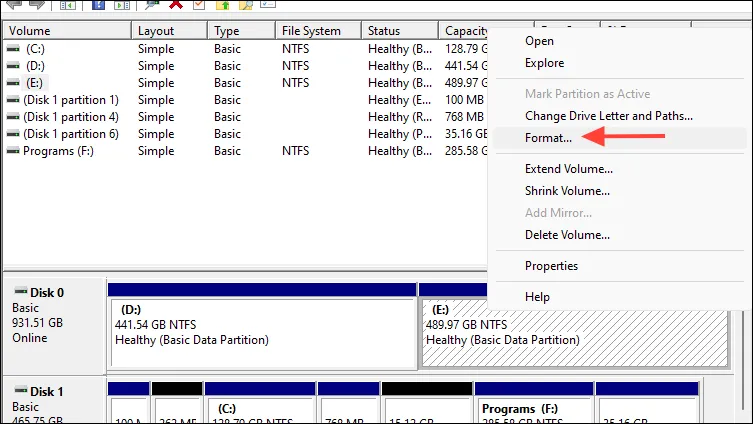
- Assurez-vous de sélectionner « Taille de l’unité d’allocation » comme valeur par défaut, puis sélectionnez l’option « FAT32 » lors du formatage. Si vous souhaitez utiliser le lecteur uniquement avec des ordinateurs Windows, vous pouvez également utiliser l’option NTFS, sinon utilisez exFAT.
- Attendez que le lecteur soit formaté, puis essayez de le déconnecter et de le reconnecter.
Choses à savoir
- Vous devez également vérifier que votre lecteur externe fonctionne correctement et s’allume lorsqu’il est connecté à un ordinateur. Certains lecteurs disposent d’un interrupteur ou de câbles d’alimentation dédiés que vous devez connecter et allumer pour alimenter l’appareil.
- Essayez de connecter le lecteur à un autre port de votre ordinateur ou, si possible, à une autre machine. Cela vous permettra de vérifier si votre lecteur fonctionne correctement ou non.
- Si votre lecteur est protégé par un mot de passe, vous devrez peut-être désactiver la protection par mot de passe avant qu’il ne soit visible sur votre ordinateur.
- Si votre lecteur externe n’apparaît pas même après avoir essayé différentes solutions, le problème peut être lié à son matériel.


Laisser un commentaire